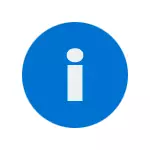
In den meisten Fällen tritt das Problem nach dem Ändern (Umbenennen) auf oder löschen Sie den Ordner des Benutzerprofils, dies ist jedoch nicht der einzige Grund. Wichtig: Wenn Sie ein Problem haben, sich genau aufzunehmen, indem Sie genau auftraten, da der Ordner des Benutzers (im Dirigenten) umbenannt wird, dann den ursprünglichen Namen zurück, und lesen Sie dann: Wie Sie den Windows 10-Benutzerordner umbenennen (für die vorherige Version des Betriebssystems).
Hinweis: Diese Anweisung bietet Lösungen für einen gewöhnlichen Benutzer und einen Heimcomputer mit Windows 10 - Windows 7, der nicht in der Domäne befindet. Wenn Sie AD (Active Directory-Directory-Konten in Windows-Server verwalten, kenne ich nicht die Details hier, und es war nicht notwendig, experimentieren zu können, sondern achten Sie auf die Anmeldungskripts oder löschen Sie das Profil einfach auf dem Computer und gehen Sie zur Domäne wieder.
So beheben Sie ein temporäres Profil in Windows 10
Erstens ist die Korrektur "Sie haben das System mit einem temporären Profil in Windows 10 und 8 eingegeben, und im nächsten Abschnitt der Anweisung - separat unter Windows 7 (obwohl das hier beschriebene Verfahren auch funktionieren soll). Beim Protokollierung mit einem temporären Profil in Windows 10 können Sie Benachrichtigungen sehen, "Standardanwendung wird zurückgesetzt. Die Anwendung verursachte ein Problem mit der Einrichtung einer Standardanwendung für Dateien, sodass er zurückgesetzt wird. "
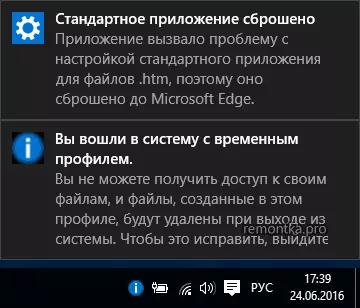
Zunächst müssen alle nachfolgenden Aktionen ein Administratorkonto haben. Wenn vor dem Fehler "Sie ein temporäres Profil eingegeben", war Ihr Konto solche Rechte, sondern auch jetzt und kann fortgesetzt werden.
Wenn Sie über ein einfaches Benutzerkonto verfügen, müssen Sie Aktionen entweder unter einem anderen Konto (Administrator) ausführen oder in einen sicheren Modus mit Befehlszeilenunterstützung gehen, ein verborgenes Administratorkonto aktivieren und dann alle Aktionen ausführen.
- Führen Sie den Registrierungs-Editor aus (Drücken Sie Win + R-Tasten, geben Sie die Regtextit ein und drücken Sie die ENTER ein).
- Öffnen Sie den Abschnitt (links) HKEY_LOCAL_MACHINE \ Software \ Microsoft \ Windows NT \ CurrentVersion \ Profilelist und achten Sie auf den Unterabschnitt mit .bak am Ende, wählen Sie sie aus.
- Sehen Sie sich auf der rechten Seite ProfilimagePath an und prüfen Sie, ob der Name des Benutzerordners den Namen des Benutzerordners in C: \ -Nery (C: \ -Nery) übereinstimmt.
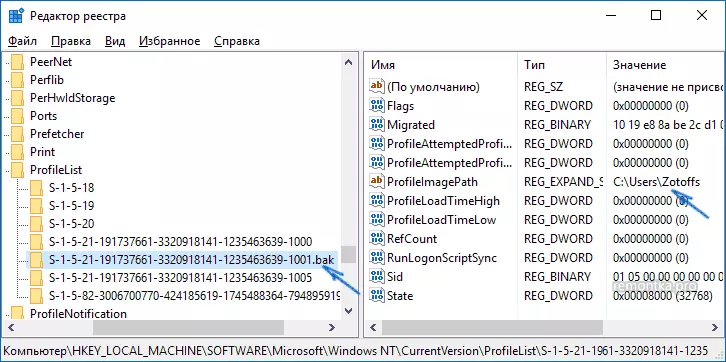
Als nächstes hängen die Aktionen von dem ab, was Sie in Absatz 3., wenn der Ordnername nicht übereinstimmt:
- Doppelklicken Sie auf den ProfilimagePath-Wert und ändern Sie es so, dass er den richtigen Pfad zum Ordner hat.
- Wenn die Abschnitte auf der linken Seite einen Abschnitt mit demselben Namen wie der aktuelle, aber ohne .bak befinden, klicken Sie mit der rechten Maustaste auf ihn auf ihn auf ihn auf ihn auf ihn auf ihn aufzunehmen, und wählen Sie "Löschen".
- Klicken Sie mit der rechten Maustaste auf den .bak-Abschnitt am Ende, wählen Sie Umbenennen und entfernen Sie .bak.
- Schließen Sie den Registrierungs-Editor, starten Sie den Computer neu und versuchen Sie, zum aktuellen Profil zu gelangen, in dem ein Fehler vorliegt.
Wenn der Pfad zum Ordner im Profilimagerecht korrekt ist:
- Wenn ein Abschnitt mit demselben Namen im linken Teil des Registrierungs-Editors (alle Nummern übereinstimmen), als Abschnitt mit .bak am Ende vorhanden ist, klicken Sie mit der rechten Maustaste darauf und wählen Sie "Löschen". Löschung bestätigen.
- Klicken Sie mit der rechten Maustaste auf den .bak-Abschnitt und löschen Sie es auch.
- Starten Sie Ihren Computer neu und loggen Sie an der Anmeldung in ein beschädigtes Konto - Daten dafür in der Registrierung werden automatisch erstellt.
Als nächstes sind Methoden, die bequem und schnell, um den Fehler in der 7-KE zu korrigieren.
Korrektur des Eintrags mit einem temporären Profil in Windows 7

Tatsächlich ist dies eine Variation der oben beschriebenen Methoden, und außerdem muss diese Option für 10-ki arbeiten, aber ich beschreibe es separat:
- Geben Sie das System unter dem Administratorkonto ein, das sich vom Konto unterscheidet, in dem ein Problem vorliegt (z. B. unter dem "Administrator" ohne Passwort).
- Speichern Sie alle Daten aus dem Problem der Problembenutzer-Ordner in einen anderen Ordner (oder benennen Sie es umbenennen). Dieser Ordner befindet sich in C: \ Benutzer (Benutzer) \ Benutzername
- Führen Sie den Registrierungs-Editor aus und gehen Sie zum HKEY_LOCAL_MACHINE \ Software \ Microsoft \ Windows Nt \ CurrentVersion \ Profilelist
- Entfernen Sie den Absatz mit enden mit .bak
- Schließen Sie den Registrierungs-Editor, starten Sie den Computer neu und starten Sie unter dem Konto, mit dem ein Problem vorliegt.
In der beschriebenen Methode werden erneut der Benutzerordner und der entsprechende Eintrag in der Windows-Registrierung erneut erstellt. Aus dem Ordner, auf den Sie zuvor benutzerdaten kopiert haben, können Sie sie in den neu erstellten Ordner zurückgeben, damit sie an ihren Orten sind.
Wenn plötzlich die oben beschriebenen Wege nicht helfen konnte - hinterlassen Sie einen Kommentar mit einer Beschreibung der Situation, ich werde versuchen, zu helfen.
